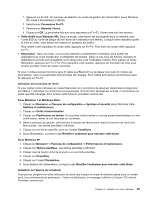Lenovo ThinkPad L421 (French) User Guide - Page 64
with Enhanced Data Rate, with Enhanced Data Rate ou Microsoft
 |
View all Lenovo ThinkPad L421 manuals
Add to My Manuals
Save this manual to your list of manuals |
Page 64 highlights
Sous Windows XP Si votre ordinateur est doté des fonctions intégrées Bluetooth, vous pouvez activer ou désactiver les fonctions en appuyant sur les touches Fn+F5. Si vous appuyez sur Fn+F5, une liste de dispositifs sans fil s'affiche. Vous pouvez activer ou désactiver les fonctions Bluetoothd'un simple clic. Sous Windows XP, vous pouvez utiliser le logiciel ThinkPad Bluetooth with Enhanced Data Rate ou Microsoft Bluetooth. ThinkPad Bluetooth with Enhanced Data Rate est installé par défaut sur votre ordinateur. Première utilisation de Bluetooth Si vous utilisez Bluetooth pour la première fois sur votre ordinateur, procédez de l'une des manières suivantes : 1. Cliquez deux fois sur l'icône Favoris Bluetooth située sur le bureau ou l'icône Bluetooth située sur la barre des tâches. La fenêtre Commencer à utiliser Bluetooth s'ouvre et certains pilotes de périphérique virtuels sont installés automatiquement. 2. Attendez la fin de l'installation de ces pilotes. OU 1. Cliquez avec le bouton droit de la souris sur l'icône Favoris Bluetooth située sur le bureau ou l'icône Bluetooth située sur la barre des tâches. 2. Sélectionnez Commencer à utiliser Bluetooth. La fenêtre Commencer à utiliser Bluetooth s'ouvre et certains pilotes de périphérique virtuels sont installés automatiquement. 3. Attendez la fin de l'installation de ces pilotes. D'autres pilotes de périphérique virtuels seront installés à la demande lorsque vous utiliserez certains profils Bluetooth pour la première fois. Utilisation du logiciel Microsoft Bluetooth Si vous travaillez sous Windows XP et si vous voulez utiliser les fonctions Bluetooth standard Microsoft, installez le logiciel en suivant les instructions de la rubrique « Installation du logiciel Microsoft Bluetooth sous Windows XP » à la page 46. Pour plus d'informations sur l'utilisation des fonctions Bluetooth, procédez comme suit : 1. Appuyez sur Fn+F5 pour activer Bluetooth. 2. Cliquez sur Démarrer ➙ Panneau de configuration. 3. Cliquez sur Imprimantes et autres matériels. 4. Cliquez sur Périphériques Bluetooth. 5. Cliquez sur l'onglet Options. 6. Cliquez sur En savoir plus sur les paramètres Bluetooth. Utilisation du logiciel ThinkPad Bluetooth with Enhanced Data Rate Si ThinkPad Bluetooth with Enhanced Data Rate est installé sur votre ordinateur, deux icônes s'affichent à l'écran : • L'icône Favoris Bluetooth sur le bureau • L'icône Configuration Bluetooth dans la barre des tâches système 44 Guide d'utilisation